"TECHWORLD![]() HỆ THỐNG BÁN LẺ HÀNG ĐẦU TẠI HÀ NỘI
"
HỆ THỐNG BÁN LẺ HÀNG ĐẦU TẠI HÀ NỘI
"
đơn hàng
Kiểm tra đơn hàng
Vui lòng nhập địa chỉ email:hàng Tuyển Dụng
"TECHWORLD![]() HỆ THỐNG BÁN LẺ HÀNG ĐẦU TẠI HÀ NỘI
"
HỆ THỐNG BÁN LẺ HÀNG ĐẦU TẠI HÀ NỘI
"
Kiểm tra đơn hàng
Vui lòng nhập địa chỉ email:Airdrop là gì? Từ A-Z về cách dùng AirDrop trên iPhone cho người mới
Bạn muốn chuyển ảnh, video hay tài liệu từ iPhone sang iPhone, iPad hoặc Macbook một cách nhanh chóng mà không cần dây cáp hay ứng dụng của bên thứ ba? Airdrop chính là giải pháp hoàn hảo để làm điều này siêu đơn giản. Bài viết này sẽ giải thích Airdrop là gì, cách hoạt động ra sao và hướng dẫn bạn chi tiết cách sử dụng, cũng như khắc phục các lỗi thường gặp để trở thành "cao thủ" Airdrop!
Airdrop là gì?
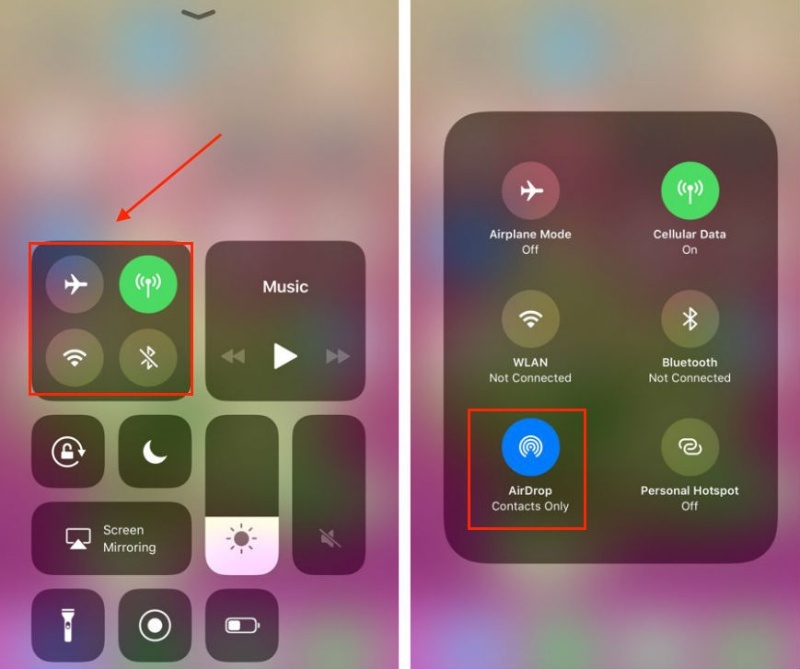
Airdrop là chức năng độc quyền được Apple phát triển, thiết lập cho các thiết bị của mình. Bao gồm iPhone, iPad và Macbook. Tính năng này chịu trách nhiệm chuyển nội dung, dữ liệu giữa các thiết bị Apple một cách nhanh chóng. Người dùng có thể thông qua Airdrop để chia sẻ hình ảnh, âm thanh, video,… cho nhau xem.
Airdrop hoạt động như thế nào?

Khi bật Airdrop, thiết bị sẽ sử dụng Bluetooth để quét và phát hiện các thiết bị Apple ở gần cũng đang bật tính năng này. Sau khi tìm thấy thiết bị, nó sẽ tạo ra một kết nối Wi-Fi trực tiếp giữa hai máy. Quá trình này không yêu cầu kết nối Internet hoặc mạng Wi-Fi chung, chỉ cần cả hai thiết bị bật Wi-Fi và Bluetooth.
Khi người gửi chọn tệp và chọn thiết bị nhận, người nhận sẽ thấy một thông báo xác nhận. Sau khi chấp nhận, quá trình truyền dữ liệu sẽ diễn ra chỉ trong vài giây. Như vậy, sau khi hiểu rõ Airdrop là gì, bạn sẽ thấy việc chia sẻ dữ liệu giữa các thiết bị Apple trở nên cực kỳ đơn giản và nhanh chóng.
Cách sử dụng AirDrop trên iPhone
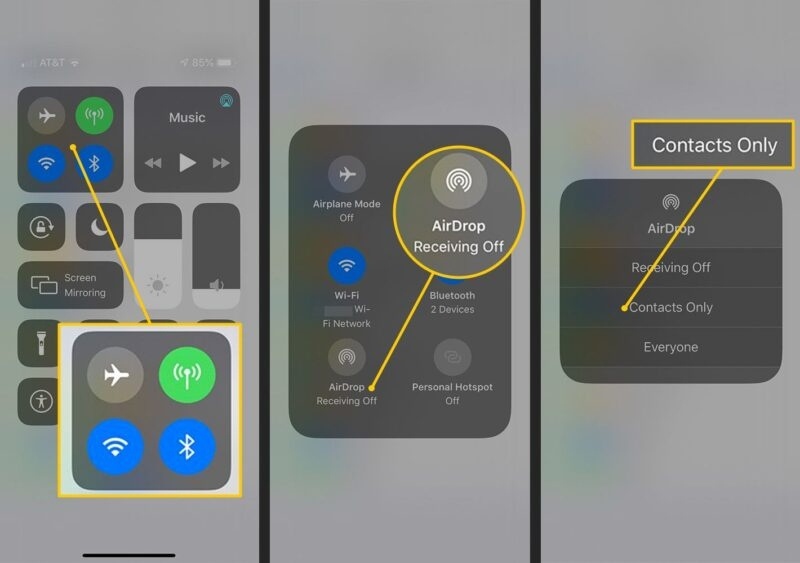
Bước 1: Bật AirDrop tại cả 2 thiết bị iPhone
Bước 2: Chọn nội dung, dữ liệu muốn chia sẻ
Bước 3: Click vào tên AirDrop bạn muốn gửi thông tin, dữ liệu sang
Bước 4: Thiết bị iPhone nhận thông tin sẽ nhận được thông báo
Bước 5: Click chọn “Chấp nhận (Accept)” là xong
Khắc phục lỗi Airdrop không hoạt động
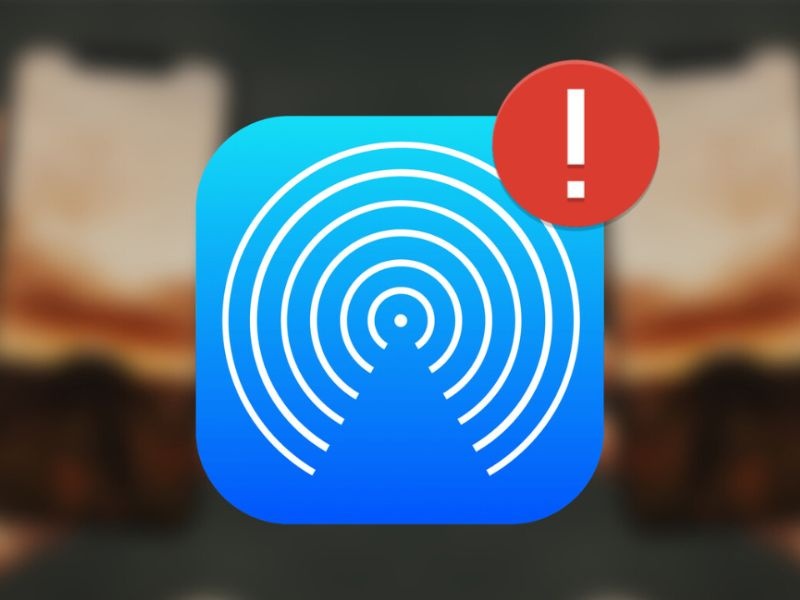
Nếu Airdrop không hoạt động hoặc không tìm thấy thiết bị, dù người dùng đã hiểu rõ Airdrop là gì và từng sử dụng trước đó, vẫn có thể xảy ra lỗi do cài đặt hoặc kết nối. Dưới đây là những cách khắc phục đơn giản nhưng hiệu quả bạn nên thử.
Bước 1: Tắt AirDrop
Bước 2: Bật lại kết nối WiFi, Internet và Bluetooth
Bước 3: Tắt chế độ Instant Hotspot (thông kết nối giữa WiFi và Bluetooth)
Bước 4: Chuyển sang chế độ Everyone để tránh kết nối nhầm
Airdrop là một tính năng cực kỳ hữu ích và tiện lợi, giúp bạn chia sẻ dữ liệu nhanh chóng trong hệ sinh thái Apple. Với những hướng dẫn chi tiết từ Techwolrd, việc sử dụng Airdrop sẽ trở nên đơn giản hơn bao giờ hết, giúp tiết kiệm thời gian và nâng tầm trải nghiệm công nghệ hơn mỗi ngày. Chúc bạn ghi nhớ, áp dụng thành công để có trải nghiệm tốt khi gửi dữ liệu!